-
데이터 복구
- Android기기
- 데이터 복구 무료
- 데이터 복구 프로
- 데이터 복구 App
- PC 버전
- 손상된 동영상 복구
- 손상된 사진 복구
- 손상된 파일 복구
- 온라인 도구
- 온라인 동영상 복구
- 온리인 사진 복구
- 온리인 파일 복구
- 파티션 관리
- 백업 & 복원
- 멀티미디어
- 유틸리티
데이터 전송 파일 관리 아이폰 도구 기타 제품- 지원

EaseUS MobiUnlock
올인원 아이폰 잠금 해제 프로그램
- 비밀번호없이 iPhone / iPad / iPod를 잠금 해제하는 신뢰할 수 있는 iPhone 잠금 해제 프로그램
- 잠기거나 비활성화된 iDevice에 쉽게 들어갈 수 있는 사용하기 쉬운 유틸리티
- 4/6 자리 코드, Touch ID 및 Face ID를 제거하는 다목적 도구
- 최신 ios 버전/ 최신 iPhone 지원
아이폰 Face ID가 작동하지 않는 오류 해결방법
개요:
만약 여러분이 아이폰 페이스 ID가 작동하지 않는 문제로 어려움을 겪은 적이 있다면, 이 안내서에서 모든 해결책을 찾을 수 있습니다.
항상 기술의 발전에 감탄합니다. 스마트폰 분야에서 Apple은 항상 트렌드를 주도합니다. 매번 iPhone의 기술 혁신은 큰 파장을 일으킬 것입니다. iPhone X에서 Face ID가 탄생하면서 우리의 손은 어느 정도 자유로워졌습니다. iPhone을 잠금 해제하고, 구매하고, 앱에 한 눈에 로그인할 수 있습니다. 그러나 일부 사람들은 때때로 자신의 Face ID가 작동하지 않는다는 것을 알게 됩니다. 같은 문제가 발생 했습니까? 있는 경우 이 가이드에서 문제를 해결하는 방법을 배울 수 있습니다.
Face ID가 작동하지 않는 이유
작동하지 않는 Face ID를 수정하는 방법을 시작하기 전에 그 이유를 분석해야 합니다. 많은 가능성으로 인해 Face ID를 사용할 수 없게 될 수 있습니다. 다음은 가능한 원인 목록입니다. 그들 중 일부는 수정하기 쉽고 일부는 그렇지 않습니다.
- 기기를 켜거나 다시 시작
- 48시간 동안 iPhone을 잠금 해제하지 않음
- 지난 6일 반 동안 암호를 사용하여 장치를 잠금 해제하지 않았으며 Face ID로 지난 4시간 동안 장치를 잠금 해제하지 않은 경우
- 장치가 원격 잠금 명령을 수신
- iPhone 배터리가 10% 이하
- TrueDepth 카메라 또는 얼굴이 가려져 있음
- iPhone이 세로 방향이 아니며 TrueDepth 카메라를 향하고 있지 않음
- 볼륨 버튼과 측면 버튼을 동시에 2초 동안 길게 눌러 전원 끄기/긴급 SOS 실행 후
- iOS 시스템 또는 iPhone 소프트웨어에 일부 오류가 있음
Face ID가 작동하지 않을 때 해결하는 방법
위에 나열된 가능한 원인에 대해 마지막 경우를 제외하고 Face ID를 수정하는 각 경우에 해당하는 솔루션을 찾을 수 있습니다. iOS 시스템이나 iPhone 소프트웨어에 오류가 있는 경우 실제 원인을 감지할 수 없기 때문입니다. 불행하게도 이 퍼즐을 만났을 때 화내지 마십시오. 아직 시도할 수 있는 몇 가지 방법이 있습니다.
방법 1. 업데이트 확인
새 버전의 iOS는 이전 버전의 일부 버그를 복구할 수 있습니다. 따라서 iPhone의 iOS 버전을 업데이트해야 하는지 여부를 확인할 수 있습니다. "설정"> "일반"> "소프트웨어 업데이트"로 이동하여 사용 가능한 업데이트를 확인하고 설치할 수 있습니다.
방법 2. iPhone 재시동
iPhone이 멈추면 사람들은 문제를 해결하기 위해 iPhone을 다시 시작하려고 할 수 있습니다. 그리고 때때로 작동합니다. 따라서 사용할 수 없는 Face ID 문제도 처리할 수 있습니다. 작업을 모르는 경우 다음을 확인하십시오.
1단계. 전원 끄기 슬라이더가 나타날 때까지 볼륨 버튼 중 하나와 측면 버튼을 길게 누릅니다.
2단계. 슬라이더를 왼쪽에서 오른쪽으로 드래그하면 30초 후에 기기가 꺼집니다.
3 단계 . Apple 로고가 나타날 때까지 측면 버튼을 길게 눌러 iPhone을 켭니다.
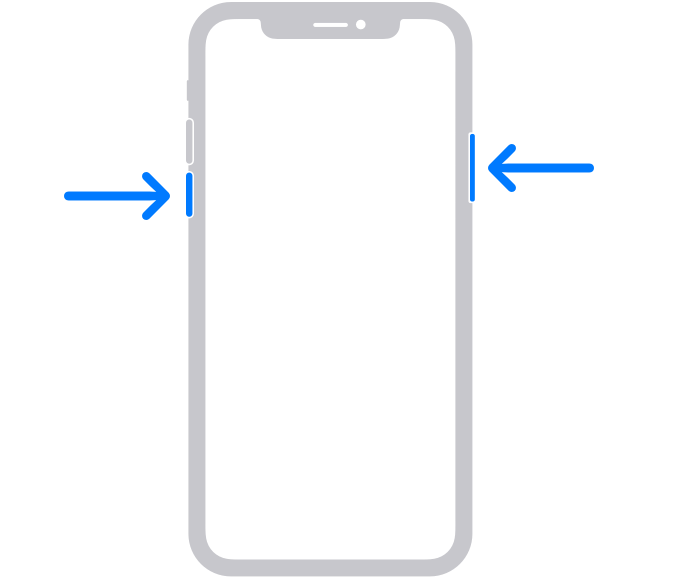
방법 3. 얼굴 ID 재설정
재설정하여 Face ID를 수정할 수 있습니다. "설정" > "Face ID 및 암호" > "Face ID 재설정"으로 이동합니다. 그런 다음 처음부터 Face ID를 설정해야 합니다. "설정" > "Face ID 및 암호" > "Face ID 설정"으로 이동하고 안내에 따라 설정을 완료합니다.
방법 4. iPhone 초기화
위의 방법 중 어느 것도 문제를 해결하는 데 도움이 되지 않는 경우. 그런 다음 iPhone을 초기화하는 최후의 수단이 있습니다. 재설정하면 장치의 모든 데이터가 지워지기 때문에 아무도 이 불행을 겪고 싶어하지 않습니다. 그러나 재설정하기 전에 iPhone을 Windows 10에 백업 하고 나중에 데이터를 복원 할 수 있습니다 .
암호가 기억나면 잠금을 해제하고 "설정" > "일반" > "재설정" > "모든 콘텐츠 및 설정 지우기"로 이동할 수 있습니다. 장치가 확인을 요청하는 경우 "지우기"를 탭하십시오.
암호가 기억나지 않는 경우 암호 없이 iPhone을 재설정하는 방법을 알고 싶을 수 있습니다. 복구 모드, iTunes, iCloud 등을 사용하는 등 몇 가지 실용적인 방법이 있습니다. 모든 솔루션 중에서 iPhone 잠금 해제 도구인 EaseUS MobiUnlock을 사용하는 가장 쉽고 빠른 방법을 권장합니다 . 몇 번의 클릭으로 iPhone에 액세스하고 Face ID를 다시 사용할 수 있습니다.
1 단계. iPhone 또는 iPad를 PC에 연결하고 EaseUS MobiUnlock을 실행합니다. 계속하려면 "시작"을 클릭하십시오.

2 단계. 장치에 대한 최신 버전의 펌웨어를 다운로드한 다음 "펌웨어 다운로드"를 클릭합니다. (이전에 컴퓨터에 펌웨어를 다운로드한 경우 기존 패키지를 대신 선택하십시오.)

3 단계. 그런 다음 "펌웨어 확인"를 클릭하십시오.

4 단계. 확인 프로세스가 완료되면 "잠금 해제"를 클릭합니다. 새 팝업 경고 창에서 필요한 정보를 입력하고 "잠금 해제"를 다시 클릭합니다.

5 단계. 이 프로그램이 장치를 재설정하고 지울 때까지 기다립니다. 이후에는 비밀번호를 입력하지 않고도 장치에 다시 액세스할 수 있습니다.

iPhone을 사용하는 과정에서 iPhone이 Apple 로고에 붙어 있거나 iPhone이 비활성화되는 등의 예상치 못한 문제가 발생할 수 있으며 기타 성가신 문제가 발생할 수 있습니다. 이러한 경우 EaseUS MobiUnlock을 사용하여 문제를 해결할 수도 있습니다.
마무리
이 가이드를 읽은 후 문제가 해결되면 좋을 것입니다. 그러나 실패하고 "Face ID를 사용할 수 없음" 또는 "이 iPhone에서 Face ID를 활성화할 수 없습니다"와 같은 메시지가 표시되면 iPhone에 일종의 하드웨어 문제가 있는 것 같습니다. 그런 다음 추가 제안을 위해 Apple 지원에 문의해야 합니다.
- 관련 정보
- EaseUS 알아보기
- 리셀러
- 제휴 문의
- 고객센터
- 계정 찾기


